キーワード検索 >ダウンロード、インストール >インストール >修復インストール方法 【筆まめ】
FAQ 修復インストール方法 【筆まめ】
- 回答
以下の手順で修復インストールができます。
※ディスクを求めるメッセージが表示された場合は、筆まめのディスク(DVD)をパソコンにセットして操作を行ってください。
【1】
プログラムの一覧を表示させます。■Windows11の場合- Windowsの[スタート]をクリックし、「すべてのアプリ」をクリックします。
- [Windows ツール]をクリックし、一覧の中から[コントロールパネル]をクリックします。
- [プログラム]-[プログラムと機能]をクリックします。
■Windows10の場合- Windows[スタート]をクリックします。
表示されるスタートメニュー一覧から[Windowsシステムツール]-[コントロールパネル]を
クリックします。 - [プログラム]-[プログラムと機能]をクリックします。
【2】
(1)[筆まめ Ver.○○]を選択します。(2)[変更]をクリックします。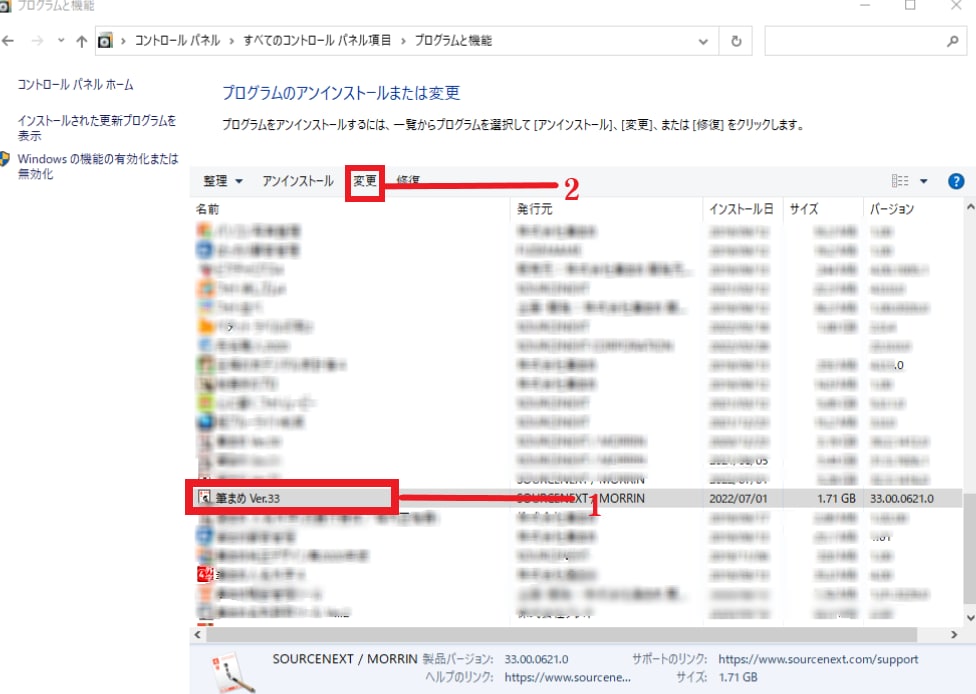
【3】
(1)[修復]を選択します。(2)[修復]ボタンをクリックし、[次へ]をボタンをクリックします。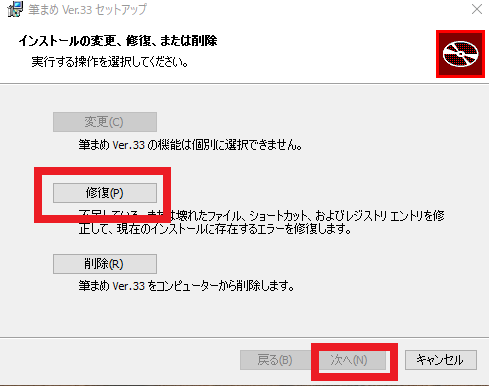
【4】
ディスクを求められた場合は、筆まめのディスク(DVD)をパソコンにセットします。
【5】
修復インストールが完了したら、パソコンを再起動します。カテゴリから探す?
管理番号:19817 / 作成日時:2023/07/10 01:53:00 PM
解決しましたか?
■キーワード検索をするときは
製品名を入れたり、複数のキーワードをスペースで区切るとヒットしやすくなります。
製品名を入れたり、複数のキーワードをスペースで区切るとヒットしやすくなります。
例:「ウイルスセキュリティ インストール」 「筆まめ パソコン 買い替え」
また、FAQ検索ページのキーワード検索窓の右側にある「詳細検索」をクリックすると、
キーワードの他に以下の検索条件を設定できます。
検索条件:
・質問カテゴリ(「ダウンロード」や「製品のトラブル」など)
・製品・サービス(「ウイルスセキュリティ」や「筆まめシリーズ」など)
■製品マニュアルについて
お客様専用ページで製品のユーザー登録をすると、多くの製品でマニュアルをご確認いただけます。
製品アイコンから、製品のシリアル番号の確認やダウンロードもできます。 ■Windows10をご利用のお客様へのお知らせ
Windows 10は、2025年10月14日(火)にMicrosoft社のサポートが終了します。
弊社製品のWindows 10における製品サポートについては、以下のページをご確認ください。
Windows10のサポート終了について